Com es corregeix Qcamain10x64.sys BSOD a Windows 10 (09.15.25)
Si teniu un error de pantalla blava de mort a Windows 10, és bo que hàgiu trobat aquest missatge. Aquí analitzem tot el que heu de saber sobre una pantalla blava concreta d'error de mort: Qcamain10x64.sys BSOD .
Abans de qualsevol altra cosa, què és una pantalla blava d'error de mort?
Pantalla blava de la mort: el que heu de saberTambé coneguda com a error d'aturada, la pantalla blava de la mort és un escenari on la pantalla de l'ordinador es torna blava amb un missatge d'error. Normalment, això passa per un error greu del qual el vostre sistema no es pot recuperar.
Un BSOD pot ser el resultat d'un problema relacionat amb el programari o el maquinari.
Consell professional: Analitzeu el vostre PC per trobar problemes de rendiment, fitxers brossa, aplicacions perjudicials i amenaces de seguretat
que puguin causar problemes del sistema o un rendiment lent.
Oferta especial. Quant a Outbyte, instruccions de desinstal·lació, EULA i política de privadesa.
Activadors relacionats amb el maquinari:
- Els dispositius de maquinari interns o externs no estan instal·lats correctament.
- Un dels components del maquinari és defectuós.
- Un nou perifèric de maquinari és incompatible amb la BIOS.
Activadors relacionats amb el programari:
- No hi ha prou espai a la partició on heu instal·lat Windows.
- Un controlador de maquinari està obsolet.
- Cal instal·lar una actualització disponible.
- Un programari maliciós l'entitat o el virus ha atacat el sistema.
- Els fitxers del sistema estan danyats.
- Hi ha un error a Windows 10.
- La vostra BIOS està obsoleta.
- La vostra BIOS està mal configurada.
La pantalla blava de defuncions es presenta de diferents formes. Alguns dels exemples d’error BSOD més comuns són:
- IRQL_NOT_LESS_OR_EQUAL
- NTFS_FILE_SYSTEM
- DIVIDE_BY_ZERO_ERROR
- BAD_POOL_HEADER
- UNEXPECTED_KERNEL_MODE_TRAP
- INACCESSIBLE_BOOT_DEVICE
Val la pena subratllar que, fins i tot si els BSOD tenen el mateix aspecte, tenen diversos factors desencadenants, que hem esmentat a la secció anterior. Això significa que les seves solucions també varien.
Aquí, a Software Tested, pretenem ajudar els usuaris a trobar solucions als problemes informàtics més habituals, inclosos els BSOD. I a la següent part d'aquest article, tractarem un error BSOD concret, el BSOD Qcamain10x64.sys.
Per entendre millor aquest BSOD, primer ens informem de què és Qcamain10x64.sys.
Què és Qcamain10x64.sys?Qcamain10x64.sys és un fitxer del sistema que es classifica com a controlador de dispositiu. S'associa amb el controlador de dispositiu LAN Wireless Qualcomm Atheros Extensible i es va desenvolupar per primera vegada el 2018 per al sistema operatiu Windows.
Com altres fitxers del sistema, el fitxer Qcamain10x64.sys no és aliè als missatges d'error. De fet, s’associa a diversos problemes, inclosos els següents:
- No s’ha pogut trobar Qcamain10x64.sys.
- Falta el fitxer Qcamain10x64.sys o està malmès.
- No s'ha pogut carregar Qcamain10x64.sys.
- No s'ha pogut iniciar Windows: Qcamain10x64.sys.
El BSOD Qcamain10x64.sys és un problema comú que apareix de manera aleatòria, fins i tot sense cap activador concret. A causa d'això, molts usuaris afectats van arribar a la conclusió que es tracta d'un error que té a veure amb errors de Windows Update o defectes de seguretat.
Segons alguns usuaris, si heu instal·lat una actualització de Windows però no Si no ho feu correctament, és possible que el vostre sistema tingui un error, que provocarà aquest error.
Què provoca el BSOD de Qcamain10x64.sys a Windows 10? causa el BSOD Qcamain10x64.sys a Windows 10. Aquests inclouen el següent:- Actualització de seguretat de Windows defectuosa : es va implementar una actualització de seguretat de Windows el 2017, que es creu que va provocar aquest BSOD. Si heu instal·lat l’actualització però no heu instal·lat la revisió, el millor procediment per instal·lar qualsevol actualització de Windows disponible.
- Controlador de dispositiu obsolet o malmès : el Qualcomm Atheros Extensible El controlador de dispositiu LAN sense fils i el controlador Killer Wireless 1535 són dos notoris culpables d’aquest error BSOD. Si sospiteu que aquests controladors de dispositiu provoquen el BSOD Qcamain10x64.sys al qual us trobeu, podeu solucionar-lo desinstal·lant o actualitzant el controlador.
- Entitats de programari maliciós : entitats de programari maliciós i altres formes d’amenaça poden interferir amb processos importants del sistema, que poden provocar l’error BSOD Qcamain10x64.sys. Per solucionar-ho, heu de desfer-vos del programari maliciós mitjançant una anàlisi exhaustiva del programari maliciós.
Si teniu dificultats per fer front a bloquejos causats pel BSOD Qcamain10x64.sys, continueu llegint. Us proporcionarem un parell de recomanacions de resolució de problemes que s'han confirmat que funcionen.
Per garantir l'eficiència, us suggerim que seguiu les solucions en l'ordre recomanat i que salteu els passos que semblen inadequats per al vostre cas.
Solució núm. 1: instal·leu qualsevol actualització de Windows pendent.Com s'ha esmentat, aquest error BSOD pot ser causat per una actualització de seguretat de Windows defectuosa que, quan s'instal·la, pot causar inestabilitat als equips. Com que es coneix aquest problema, Microsoft ja ha llançat una revisió. Però si no l’heu instal·lat, encara hi ha esperança. Simplement instal·leu qualsevol actualització de Windows disponible, i ja està.
Aquí teniu una guia ràpida sobre el que heu de fer:
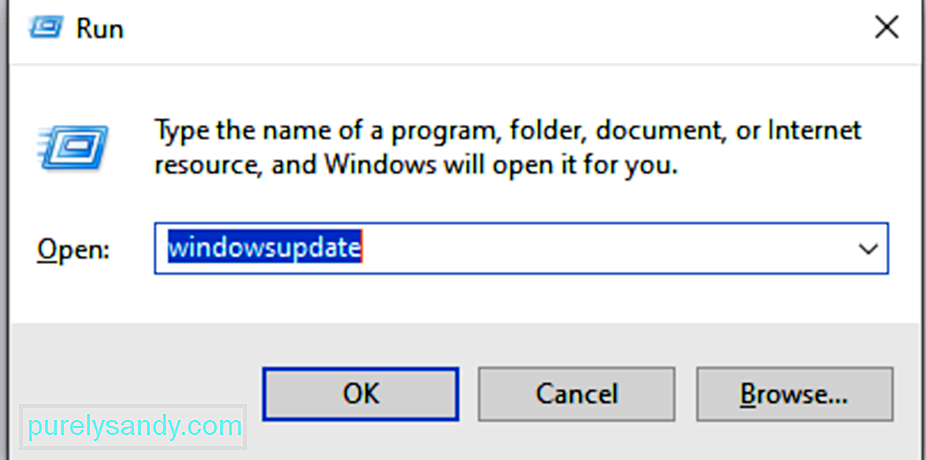
Un altre notori culpable de l'error BSOD Qcamain10x64.sys és un controlador de LAN sense fils defectuós o obsolet, la LAN sense fils Extensible Qualcomm Atheros i els controladors de dispositiu Killer Wireless 1535 en particular. Però, de nou, hi ha altres controladors que poden provocar l’error. És que aquests dos són els més habituals.
Si un controlador defectuós o obsolet causa el problema, actualitzeu-lo o desinstal·leu-lo completament. A continuació s’explica:
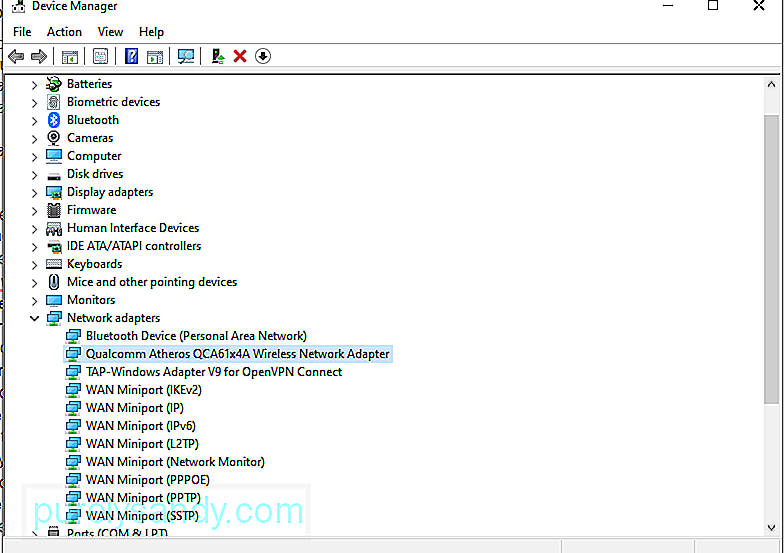
Els passos anteriors semblen senzills. No obstant això, si teniu dificultats per seguir-los, sempre podeu seguir la ruta automàtica. Això implica utilitzar una eina de programari d'actualització de controladors de dispositius de tercers com Auslogics Driver Updater. 
Amb aquesta eina, podeu comprovar a l'ordinador si hi ha possibles problemes de controlador. I en només uns quants clics, podeu veure un informe de qualsevol controlador desaparegut o desaparegut. A partir d'aquí, podeu actualitzar-los ràpidament a les versions recomanades pel fabricant més recents.
Solució núm. 3: restaurar el PC a un estat de treball anterior.Per a alguns usuaris afectats, la restauració del sistema ha resolt l'error. . La restauració del sistema és una eina dissenyada per Microsoft per reparar fitxers del sistema danyats. Mitjançant aquesta eina, el vostre sistema pot fer una instantània dels fitxers i entrades del registre actuals del sistema i desar-los com a punts de restauració. En cas de corrupció de dades o fallada del sistema, l'eina pot tornar el sistema a un estat de treball sense la necessitat de tornar a instal·lar el sistema operatiu.
Per defecte, aquesta eina crea punts de restauració en el dia a dia. Està dissenyat per supervisar les activitats del sistema i crear punts de restauració quan tenen lloc activitats significatives. Les activitats que poden activar la creació automàtica de punts de restauració són:
- instal·lar programari
- instal·lar nous controladors de maquinari
- actualitzar controladors de dispositius de maquinari
Ara, si heu d’utilitzar aquests punts de restauració per restaurar el dispositiu a l’últim punt de restauració, això és el que heu de fer:
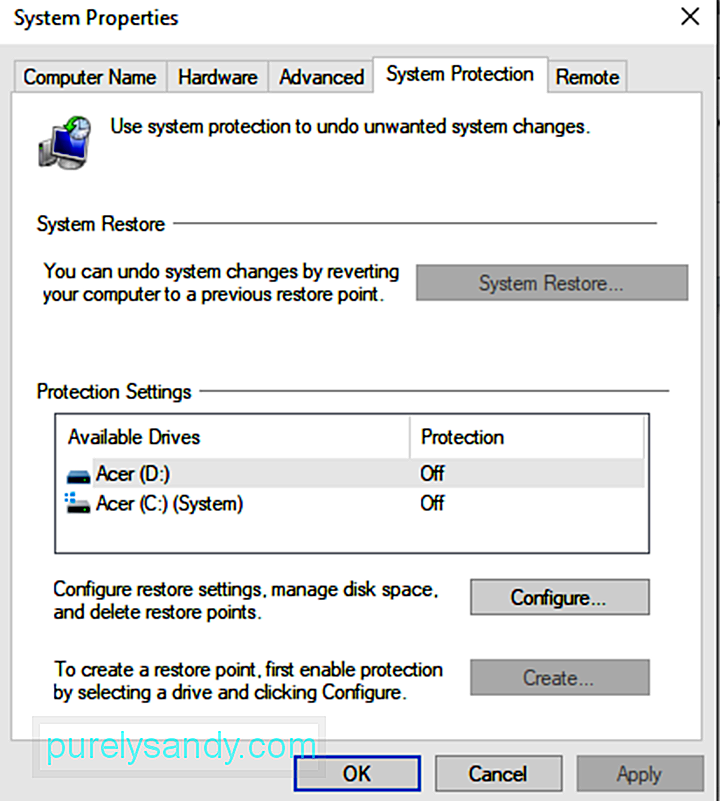
Si recentment heu instal·lat el programari 3DP Net, proveu de desinstal·lar-lo primer i torneu-lo a instal·lar per resoldre el problema. A continuació s'explica com fer-ho:
Si les primeres solucions no han resolt el problema, és possible que vulgueu proveu un enfocament més agressiu. Baixeu i substituïu el fitxer Qcamain10x64.sys per una versió més adequada i compatible.
Seguiu els passos següents per baixar i substituir correctament el fitxer Qcamain10x64.sys:
Els virus poden danyar i corrompre els fitxers del sistema i generar una pantalla blava. En aquest cas, haureu d'executar una exploració de virus per descartar la possibilitat d'una infecció per virus.
És bo que tingueu Windows Defender al dispositiu Windows 10 per permetre-vos escanejar carpetes i fitxers específics per assegurar-vos Estàs segur. Amb aquesta eina en funcionament, se us notificarà si es detecta alguna amenaça. 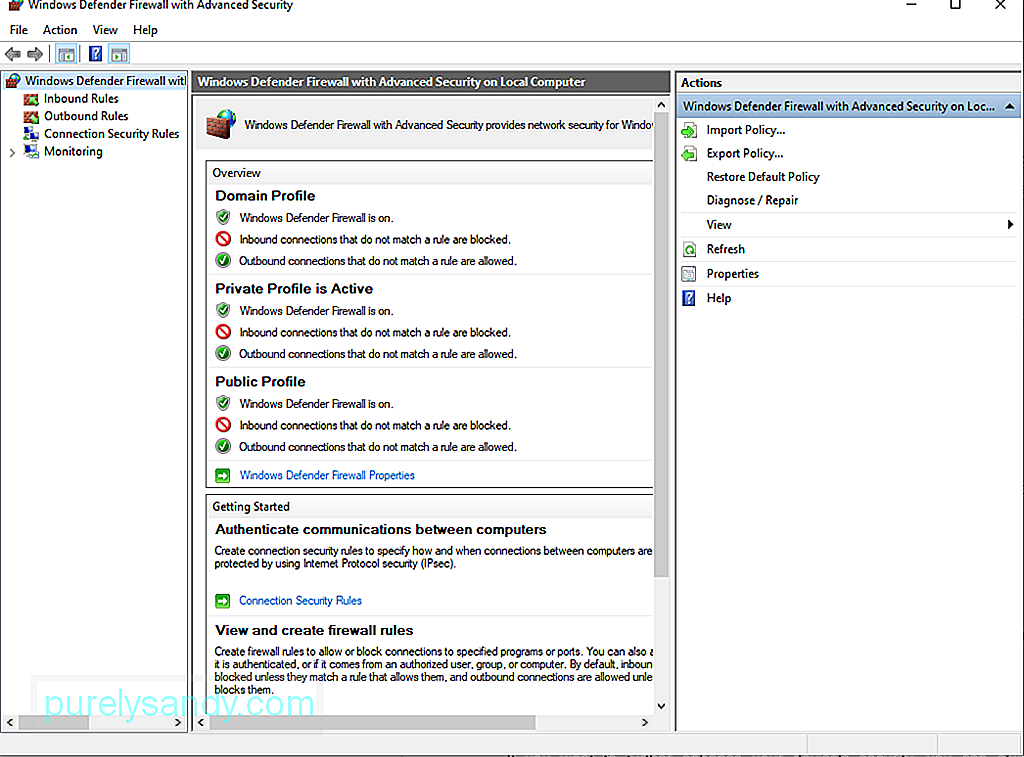
Per escanejar carpetes o fitxers específics, feu clic amb el botó dret a la carpeta o fitxer. A continuació, feu clic a Escaneja amb Microsoft Defender. Un cop finalitzada l'exploració, veureu els resultats a la pantalla. Seguiu les accions recomanades per eliminar el virus.
Per assegurar-vos que esteu protegit contra virus fins i tot després de l'exploració, assegureu-vos que Windows Defender estigui funcionant i en segon pla. Per fer-ho, feu el següent:
Si voleu millorar encara més la seguretat del dispositiu, sempre podeu utilitzar un programari anti-malware de tercers que trieu. Un cop n’heu descarregat i instal·lat un al dispositiu, inicieu-lo i realitzeu una exploració completa. Després de l'exploració, penseu en seguir les seves recomanacions per eliminar les entitats malicioses i mantenir-les a ratlla.
Solució núm. 7: comproveu els components del maquinari.Si no sabeu què causa el BSOD Qcamain10x64.sys, proveu de comprovar els components del maquinari de l'ordinador. Hi ha casos en què una memòria RAM problemàtica o altres components de maquinari poden provocar una pantalla blava.
Per provar l’error de l’ordinador a l’ordinador, podeu utilitzar el Diagnòstic de memòria de Windows. A continuació s’explica:
Una altra eina que podeu utilitzar per resoldre els errors BSOD és el comprovador de fitxers del sistema, que també és conegut com a SFC. El seu ús us permet corregir els fitxers del sistema danyats que provoquin errors BSOD.
Per realitzar una exploració SFC, feu el següent:
Un error BSOD també pot aparèixer com a resultat d'un problema relacionat amb el maquinari. Per tant, val la pena provar de desconnectar qualsevol component no essencial, inclosos els monitors secundaris, les impressores i altres dispositius USB, per minimitzar i evitar errors.
Quan aparegui l’error durant el procés d’actualització, proveu de reinstal·lar l’actualització. Tanmateix, assegureu-vos de connectar només els perifèrics importants, com ara el ratolí, el monitor principal, el teclat i la connexió a Internet.
Un cop finalitzada la instal·lació, torneu a connectar els altres perifèrics. Si el problema continua, l'error podria ser el resultat d'un problema d'incompatibilitat. Podeu resoldre-ho instal·lant la versió actualitzada del controlador de dispositiu des del lloc web del fabricant.
ConclusióUn ordinador que funcioni bé no hauria de tenir cap problema de pantalla blava. Però cap maquinari ni programari és perfecte. Fins i tot l'ordinador més recent i car pot experimentar una pantalla blava en poques ocasions.
El BSOD Qcamain10x64.sys és només un dels molts errors BSOD que podeu trobar a Windows 10. Pot ser provocat per una actualització de seguretat de Windows defectuosa, un controlador de dispositiu obsolet o una entitat de programari maliciós. Tot i que té moltes causes diferents, es pot resoldre.
Una de les solucions que podeu provar és instal·lar qualsevol actualització de Windows pendent. Si no funciona, proveu de desinstal·lar i reinstal·lar el controlador de WLAN. Altres solucions que podeu provar és restablir el vostre PC a un estat de treball anterior mitjançant la restauració del sistema, desinstal·leu i torneu a instal·lar el programari 3DP o substituïu el fitxer Qcamain10x64.sys.
Si creieu que no podeu carregar si us plau, sol·liciteu ajuda. Porteu el dispositiu al centre de servei autoritzat més proper o busqueu ajuda de l'equip d'assistència en línia de Microsoft.
Coneixeu altres maneres de resoldre el BSOD Qcamain10x64.sys? Ens agradaria saber-ho. Comparteix-los als comentaris.
Vídeo de YouTube: Com es corregeix Qcamain10x64.sys BSOD a Windows 10
09, 2025

